Apple Kimliği Parolasını Sıfırlamak için iForgot Apple Sayfası Nasıl Kullanılır [iOS 17 Desteklenir]
Kategori: iPhone kilidi açma

3Okumak için dakikalar
"iForgot Apple, Apple Kimliği parolalarını unutan veya Apple hizmet sayfalarında oturum açmada sorun yaşayan iOS aygıtı kullanıcılarına yardımcı olmak amacıyla Apple Destek'in sahibi olduğu ve yönettiği, yalnızca HTTPS'ye yönelik bir sitedir. ”
Bu nedenle, iCloud hesabınıza giriş yapmada veya herhangi bir Apple hizmetini kullanmada sorun yaşıyorsanız ya da Apple Kimliğinizi veya Parolanızı unuttuysanız, Apple Kimliğinizi ve parolanızı sıfırlamak veya geri almak için iForgot Apple web sitesinde oturum açabilirsiniz.
Bu makalede:
Bölüm 1. iForgot Apple'ı Ne Zaman Kullanmanız Gerekecek?
Aşağıdaki durumlar veya sorunlar için çözüm olarak iForgot Apple sayfasına ihtiyacınız olacaktır:
Tüm bu durumlarda Apple Destek sizi iForgot Apple sayfasına yönlendirecektir.
Bölüm 2. iforgot.apple Kimliği Şifre Sıfırlama Nasıl Yapılır
iForgot Apple Web Sayfası çeşitli sorunları ve sorunları çözebilir, ancak bu web sayfasını yalnızca Apple Kimliğini bulmak ve Apple Kimliği parolasını sıfırlamak için nasıl kullanacağımızı tartışacağız. Parola sıfırlama işlemini PC, Mac veya iPhone'unuz üzerinden yapabilirsiniz.
1 İForgot Apple'ı Kullanarak Apple Kimliği Nasıl Bulunur?
iForgot sayfasından talep etmeniz halinde Apple, Apple Kimliğinizi kurtarmanıza yardımcı olabilir. Apple Kimliğinizi kurtarmak için izlemeniz gereken adımlar şunlardır:
Adım 1. Web tarayıcınızda iforgot.apple.com adresinde oturum açın.
Adım 2. “Apple Kimliğinizi unuttuysanız, arayabilirsiniz” ifadesini arayın. Kutunun altında "ara"yı tıklayın.
Adım 3. Adınızı, soyadınızı ve yedek e-posta adresinizi girin.
Adım 4. "Devam Et"i tıklayın; adınız sistemde varsa "Apple Kimliği Bulundu" ifadesini gösterecektir.
Adım 5. “Hesabınıza Git”i tıkladığınızda şifrenizi kurtarmak için application.apple.com adresine yönlendirileceksiniz.
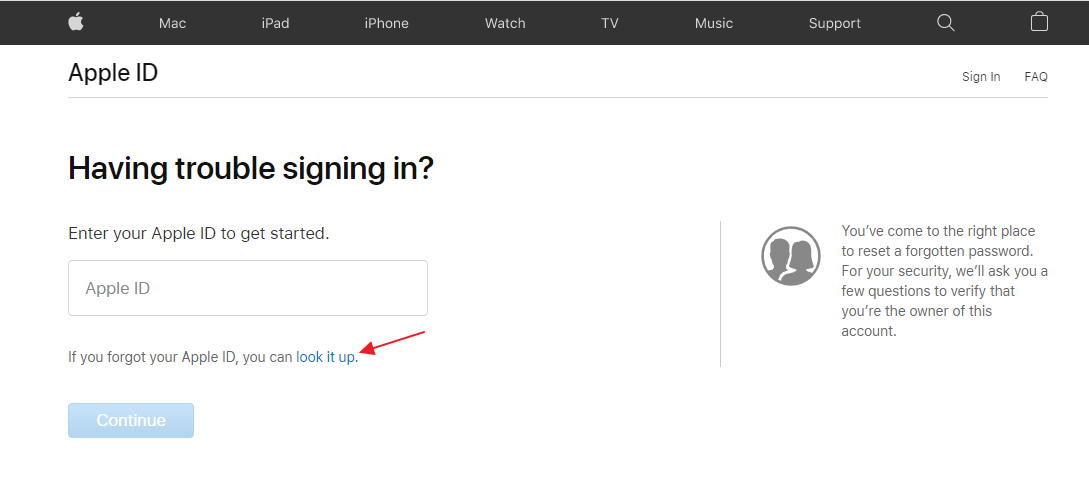
2 İForgot Apple'da Apple Kimliği Parolası Nasıl Sıfırlanır
Apple, iForgot sayfasından talep etmeniz durumunda Apple Kimliği parolanızı sıfırlamanıza yardımcı olabilir.
Adım 1. Web tarayıcınızda iforgot.apple.com adresinde oturum açın.
Adım 2. Kutuya Apple Kimliğinizi yazın ve 'Devam Et'i tıklayın.
Adım 3. “Şifremi sıfırlamam gerekiyor” seçeneğini seçin ve “Devam Et”e tıklayın.
Adım 4. “E-posta al veya Güvenlik sorusunu yanıtla” kurtarma seçeneklerinden herhangi birini seçin.
- E-posta Al'ı seçerseniz:
Apple'dan aldığınız e-postayı açın, başlığı “Apple Kimliği Parolanızı Nasıl Sıfırlayabilirsiniz” olacaktır.
“Şimdi Sıfırla” sekmesine tıklayın.
Onaylamak için yeni şifrenizi birinci ve ikinci kutuya girin.
“Şifreyi Sıfırla”ya tıklayın. - Güvenlik Sorusunu Yanıtla'yı seçerseniz:
Doğum tarihinizi doğrulayın ve “Devam Et”e tıklayın.
İki güvenlik sorusunun yanıtlarını girin ve "Devam Et"e tıklayın.
Onaylamak için yeni şifrenizi birinci ve ikinci kutuya girin.
“Şifreyi Sıfırla”ya tıklayın.
Artık Apple Kimliğinizin parolasını sıfırlama adımlarını tamamladınız.
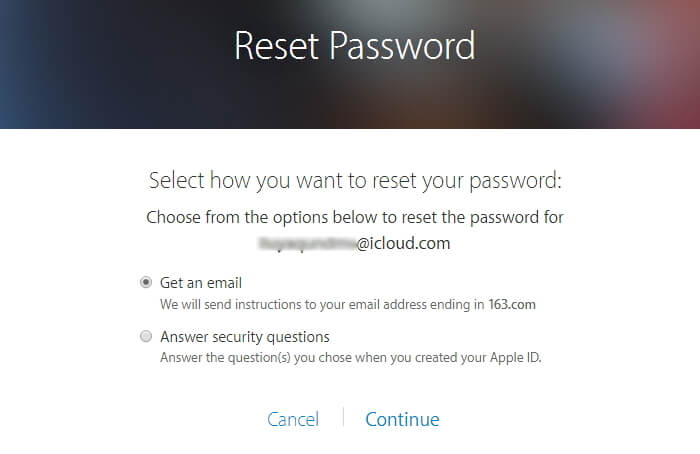
Bölüm 3. iForgot Apple Sayfasından Apple Kimliği Parolanızı Sıfırlayamadıysanız Ne Olur?
iCloud hesabınızı ayarlarken iki faktörlü kimlik doğrulamayı kullanıyorsanız ve oturum açamıyor veya şifrenizi sıfırlayamıyorsanız, iMyFone LockWiper. Bu yazılım (LockWiper), şifrenizi sıfırlamak için yeterli bilgiye sahip olmadığınızda iPhone'unuza geri dönmenize yardımcı olmak için iMyFone tarafından tasarlanmıştır. Eski Apple Kimliğini tamamen kaldırır ve ikinci el bir iPhone veya iPad'de bile (yani cihazın orijinal sahibi olmadığınızda) yeni bir kimlik oluşturmanıza olanak tanır.

- LockWiper, Apple kimliğini kaldırabilir ve iOS 16 ile iOS 17 Beta'yı destekler.
- Farklı iPhone ekran kilidini şifre olmadan kaldırır.
- 4 haneli/6 haneli şifreyi, Touch ID'yi ve Face ID'yi kaldırmayı destekler.
- iPhone, iPad veya iPod Touch için kilitli, devre dışı ve bozuk ekranı atlar.
iMyFone LockWiper'ı kullanarak eski iCloud hesabını silme adımları:
E-posta, güvenlik soruları veya telefon numarası olmadan Apple Kimliğinin kilidini açmak için adım adım videoyu izleyin.
Adım 1. PC'nizde veya Mac'inizde iMyFone LockWiper'ı başlatın. iPhone veya iPad'inizi, cihazınızın USB kablosunu kullanarak bilgisayara bağlayın.
Adım 2. Şu anda iOS cihazınızla ilişkili olan iCloud hesabını sıfırlamak için Ana arayüzden "Apple Kimliğinin Kilidini Aç" modunu seçin.

Adım 3. Şimdi iCloud hesabını şifre olmadan sıfırlamak için "Kilidi Açmaya Başla" düğmesini tıklayın.

iPhone'umu Bul Etkinse, LockWiper'ın iCloud etkinleştirme kilidini atlayabilmesi için öncelikle iOS aygıtınızdaki tüm ayarları sıfırlamanız gerekir. “Ayarlar > Genel > Sıfırla> Tüm Ayarları Sıfırla” seçeneğine gidin.

Çözüm
Tüm çözümleri kontrol ettirin, iCloud/Apple Kimliğini sıfırlamak için iMyFone LockWiper'ın en uygun çözüm olduğunu görebilirsiniz. İki faktörlü kimlik doğrulamayı seçtiğinizde ve şifrenizi sıfırlamak için yeterli bilgiye sahip olmadığınızda şifre. Apple Kimliğinizi ve parolanızı sıfırlamak için şimdi LockWiper'ı edinin.




![Unlock Apple ID without Phone Number/Email/Security Questions [2021]](https://img.youtube.com/vi/uOOmIk14Ax0/sddefault.jpg)